Ønsker du å bruke mobilen din til videoproduksjon, uten å måtte investere i dyre enheter? Med appen AdobeRushkan du enkelt og effektivt lage imponerende videoerenkelt. I denne guiden får du vite hvordan du utnytter mulighetene i Adobe Rush for å løfte smartphone-videoene dine til neste nivå.
Viktigste funn
- Adobe Rush lar deg filme og redigere videoer direkte på mobilen din.
- Ved manuelle justeringer av eksponering, ISO og hvitbalanse kan du drastisk forbedre bildekvaliteten.
- Programmet har et brukervennlig grensesnitt, ideelt for nybegynnere og erfarne brukere.
- Du kan ta opp videoene dine i høy kvalitet, der bakkameraet ofte tilbyr bedre alternativer.
Trinn-for-trinn-navigering
1. Sett opp miljøet ditt
Begynn med å optimalisere opptakssituasjonen din. Sørg for å filme i et godt opplyst rom. Naturlig lys er ofte best. Pass på at mobilen din er stabilt montert på et stativ. Slik unngår du skjelvende opptak.
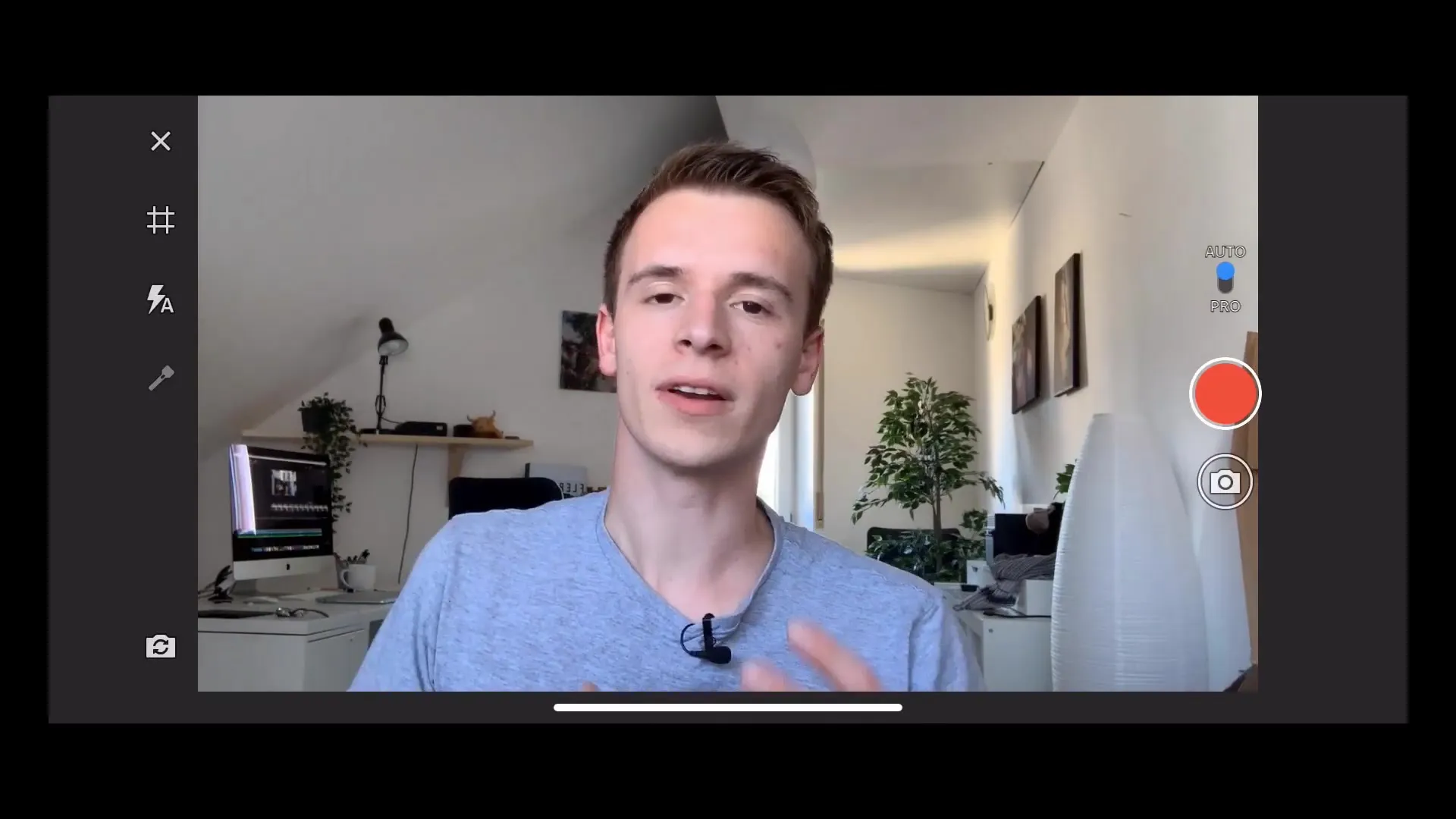
2. Velg kamerainnstillingene
Start Adobe Rush og velg kamera-funksjonen. Fokuser på motivet ditt. Trykk bare på skjermen der du vil justere fokus og eksponering. Slik sikrer du at bildet ditt har riktig skarphet.

3. Aktivere rutenettlinjer
For å forbedre bildekomposisjonen, aktiver rutenettlinjene. Dette hjelper deg med å utforme bildet harmonisk ved å plassere viktige elementer i henhold til tredjedelsregelen.
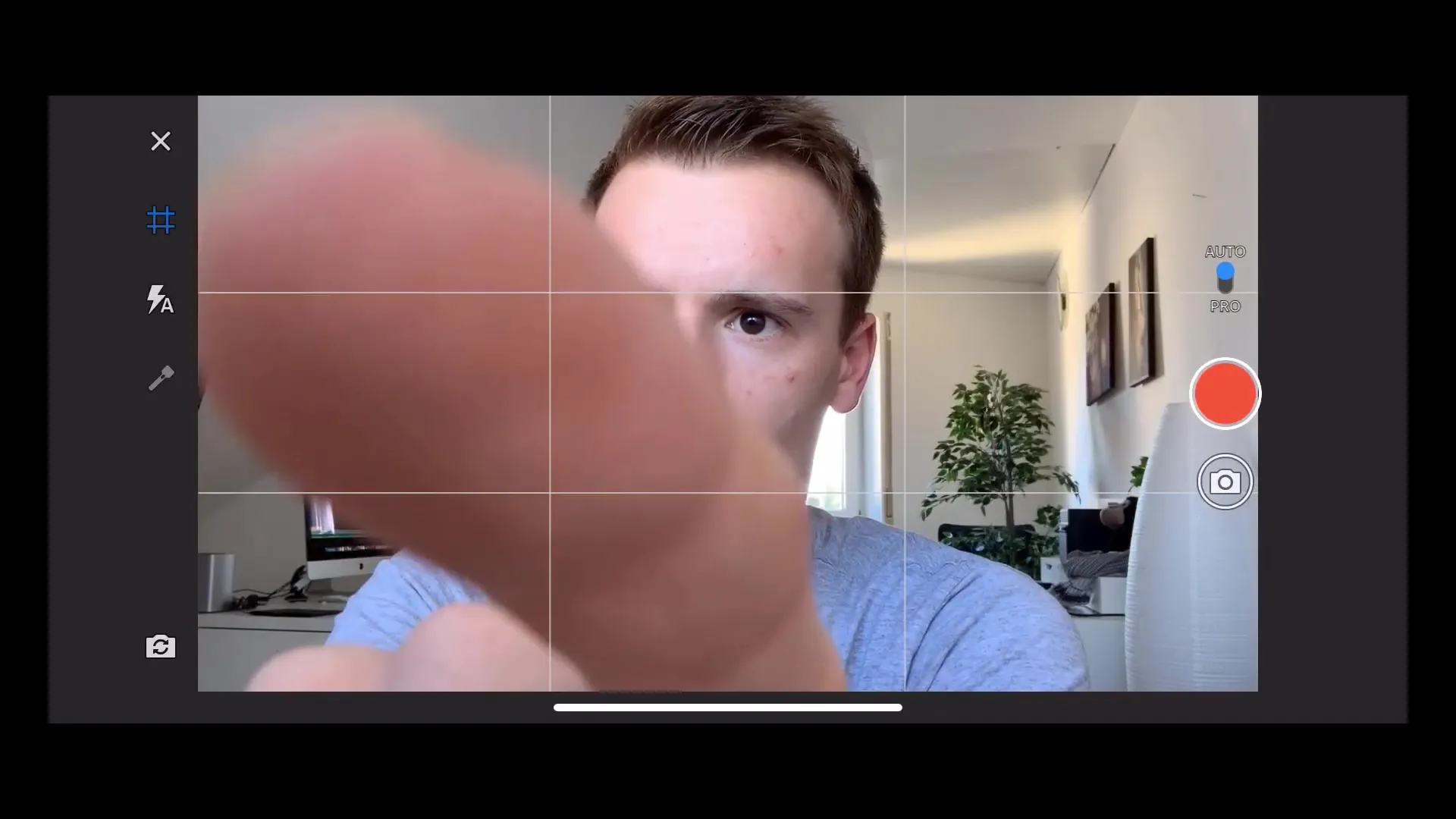
4. Gjøre manuelle eksponeringsjusteringer
Gå til eksponeringsinnstillingene i Adobe Rush. Du kan nå deaktivere automatisk eksponering for å gjøre manuelle justeringer. ISO-verdien påvirker lysstyrken i bildet - jo høyere verdi, jo lysere blir bildet. Pass på å ikke overdrive for å unngå bildestøy.
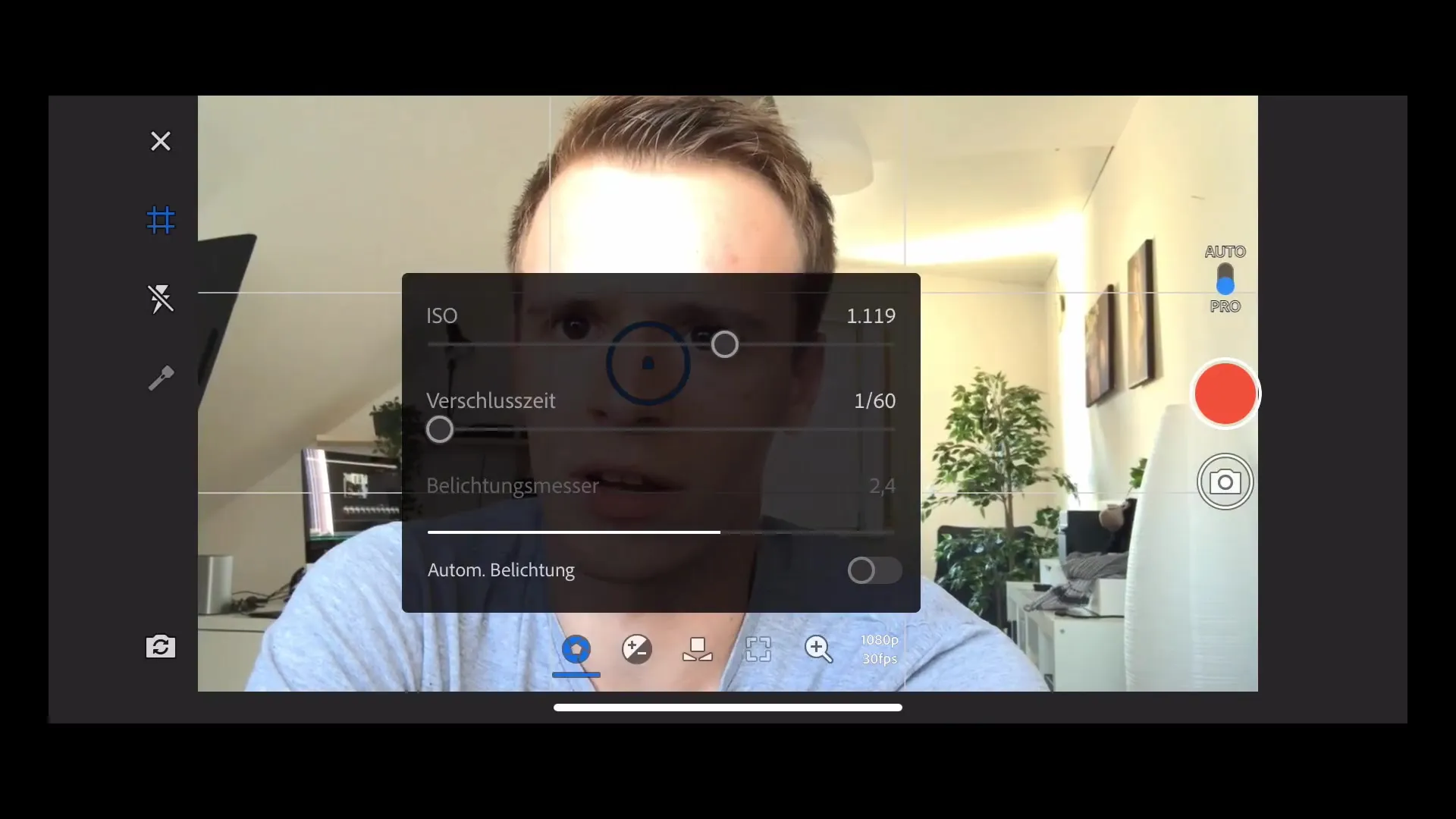
5. Justere fokus
For å justere fokus manuelt, trykk på fokus-regulatoren. Med dette kan du konsentrere skarpheten på en bestemt del av bildet. Trykk ganske enkelt på motivet du ønsker å ha i fokus.
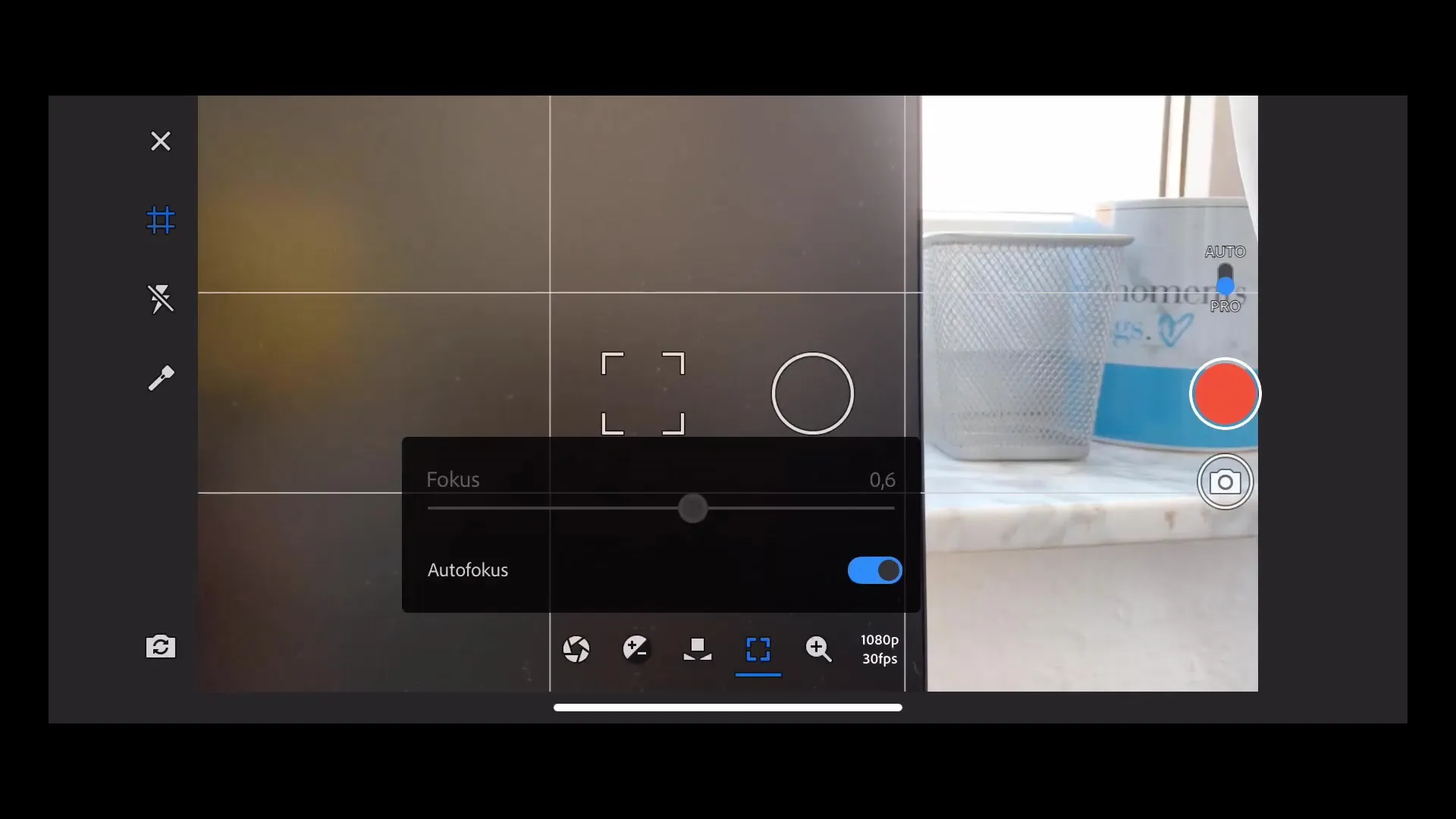
6. Sette hvitbalansen
Å justere hvitbalansen er viktig for korrekt fargegjengivelse. Du kan bruke den automatiske funksjonen eller justere den manuelt. I dagslys anbefales en verdi rundt 5500 Kelvin for et naturlig utseende.
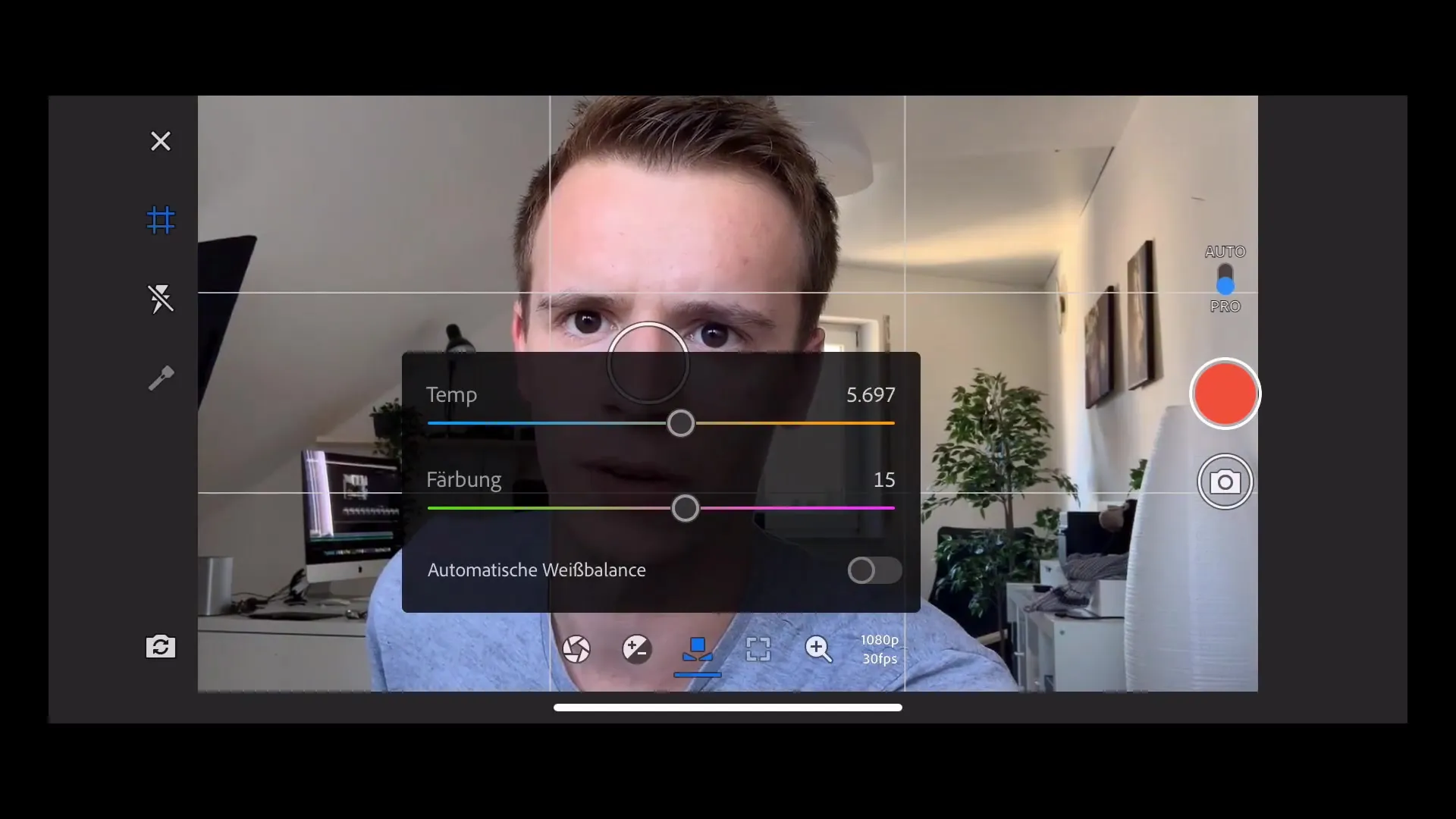
7. Ta opp video
Er du fornøyd med innstillingene, trykk på den røde opptaksknappen for å begynne å filme. Sørg for at eksponering og fokus forblir aktive mens du tar opp videoen din.
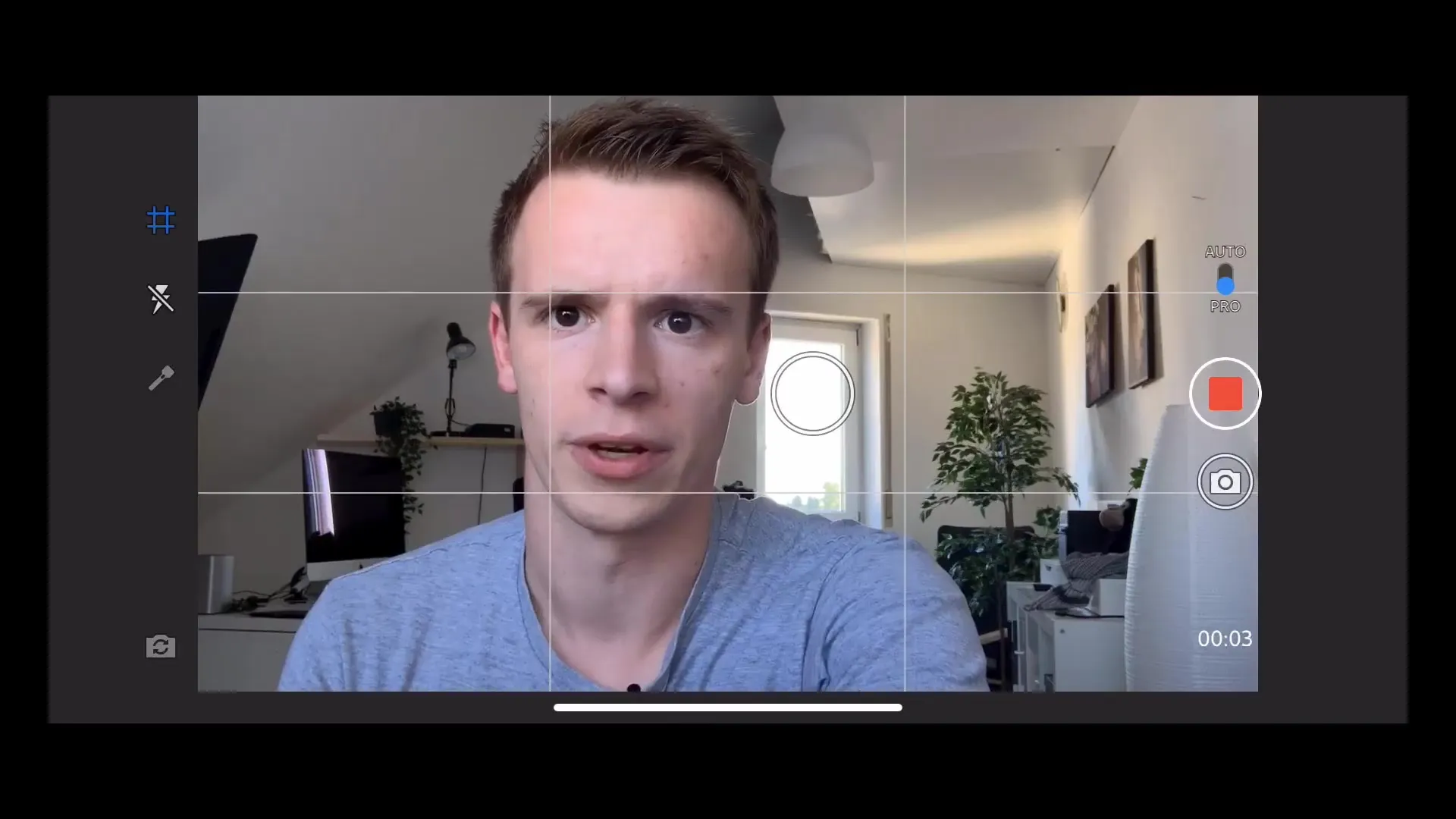
8. Direkte redigering av opptakene
Det beste med Adobe Rush er at du kan redigere de innspilte videoene direkte i appen. Bruk den innebygde redigeringslinjen for å gjøre viktige klipp, legge til musikk eller utføre fargekorrigeringer.
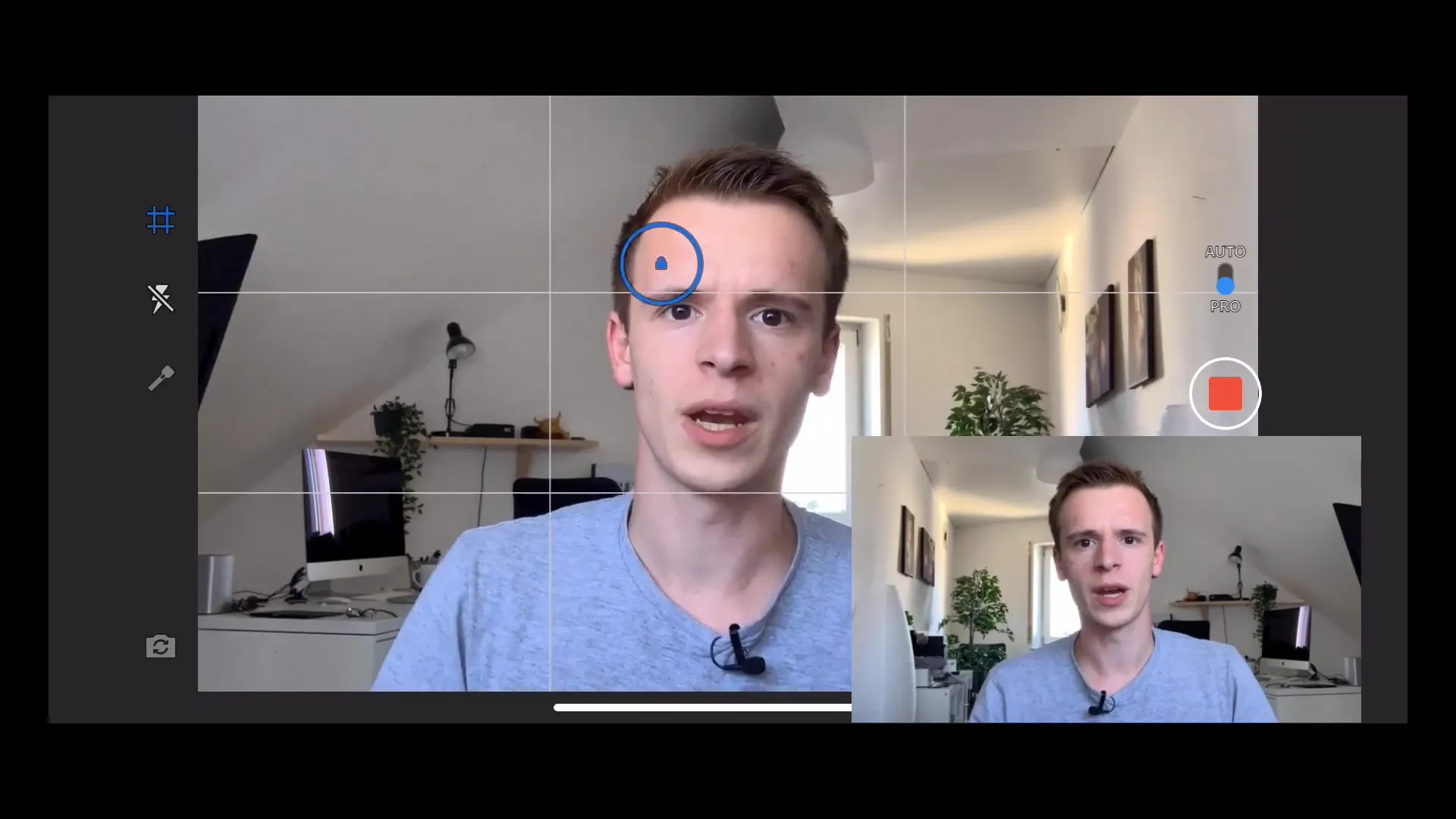
9. Fullføre og eksportere
Når du er fornøyd med redigeringen, lagre prosjektet ditt. Du kan eksportere det i høy kvalitet og deretter dele det på produksjonskanalene dine.
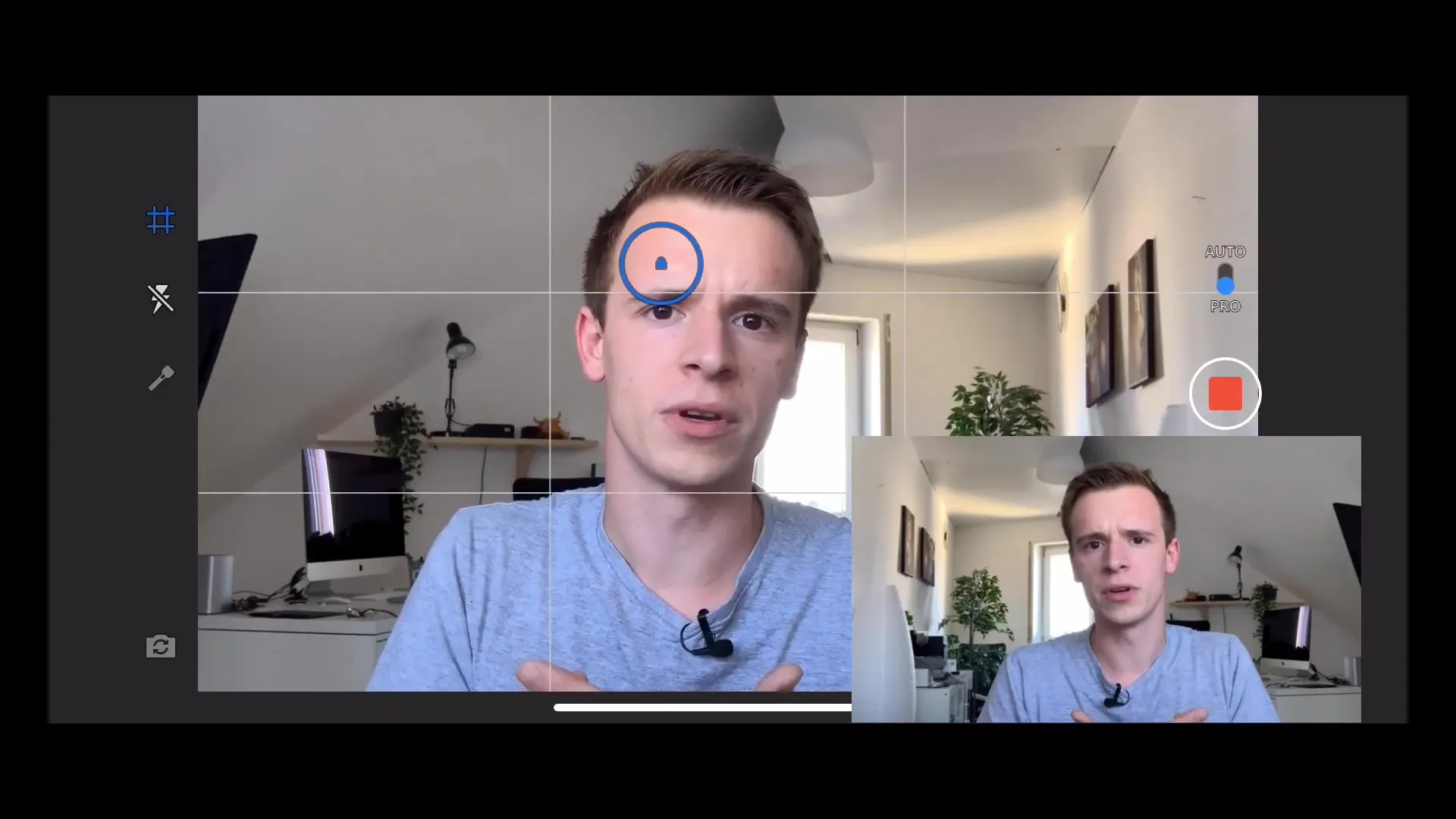
Oppsummering - Profesjonell videografi med Adobe Rush
Denne guiden har gitt deg den nødvendige kunnskapen for å lage profesjonellevideoer med Adobe Rush. Ved å følge trinnene som er beskrevet her, kan du betydelig forbedre kvaliteten på smartphone-videoene dine uten å sprenge budsjettet.
FAQ
Hva er Adobe Rush?Adobe Rush er en brukervennlig videoredigeringsapp som lar deg filme og redigere videoer på mobilen din.
Kan jeg filme i 4K med Adobe Rush?Filmingen i 4K er vanligvis bare mulig med bakkameraet.
Hvordan kan jeg justere eksponeringen?Du kan enten justere eksponeringen manuelt eller bruke automatisk eksponering for å finne de ideelle verdiene.
Er Adobe Rush gratis?Adobe Rush tilbyr en gratis versjon som gir grunnleggende funksjoner, men det finnes også betalte versjoner med utvidede alternativer.
Kan jeg legge til musikk i videoene mine i Adobe Rush?Ja, du kan legge til musikk eller lydeffekter direkte fra appen til videoene dine.


